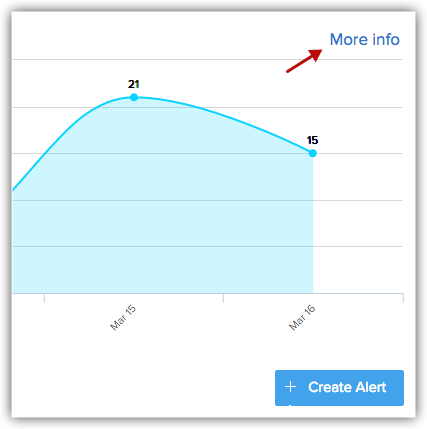Zugehörige Funktionen in Workflow-Regeln
Wie kann ich ...
Zoho CRM-Funktionen helfen Ihnen, die Daten in zugehörigen CRM-Modulen oder Anwendungen von Drittanbietern zu aktualisieren, indem Sie einfache Programmskripte ausführen. Wenn ein Datensatz den Workflow-Kriterien entspricht, löst die Workflow-Engine automatisch die Funktion aus und aktualisiert die CRM-Datensätze. Mit Funktionen können Sie Skripte mithilfe des Deluge-Skripts (powered by Zoho Creator) programmieren, sie mit Workflow-Regeln verknüpfen und den Geschäftsprozess automatisieren. Siehe auch Deluge-Skript – Referenzanleitung.
Geschäftsszenarien
- Hochsummieren des Betrags von jedem Geschäftsabschluss (im Status "abgeschlossen (gewonnen)") auf Gesamteinnahmen (benutzerdefiniertes Feld) auf das zugehörige Konto. Wenn der Kunde 10 Zahlungen leistet, können Sie die Gesamterlöse auf der Seite "Konto" anzeigen, anstatt einen Bericht zu erstellen. Basierend auf dem Gesamterlös des Kunden können Sie diese Kunden als Typ A, Typ B, Typ C einstufen.
- Erstellen Sie ein Projekt in Zoho Projects oder einer anderen Projektmanagementanwendung von Drittanbietern, wenn der Geschäftsabschluss in CRM erfolgt ist. Sehen Sie sich auch den Projektlink unter einem "Konto"- oder "Deal"-Eintrag an, um den Fortschritt des Projekts zu überwachen.
- Aktualisieren Sie automatisch die Adressinformationen von Kontakten basierend auf der Postanschrift des übergeordneten Kontos.
- Wenn der Deal-Status "abgeschlossen (gewonnen)" lautet, verschieben Sie den Geschäftsabschluss, die zugehörigen Kontakt- und Kontodaten per Push in Zoho Books oder eine Buchhaltungssoftware von Drittanbietern. Sobald der Status der Rechnung in der Buchhaltungssoftware auf "bezahlt" geändert wurde, aktualisieren Sie sofort den Datensatz des Abschlusses im CRM.
Zielgruppe
- CRM-Administratoren, die Workflow-Regeln für Benutzer einrichten
- Programmierer mit REST-API- und Deluge-Skript-Kenntnissen
Verfügbarkeit
![]() Profilberechtigung erforderlich: Benutzer mit der Berechtigung "Automatisierung verwalten" können auf diese Funktion zugreifen.
Profilberechtigung erforderlich: Benutzer mit der Berechtigung "Automatisierung verwalten" können auf diese Funktion zugreifen.
Funktionen einrichten
Sie können Funktionen in drei Schritten einrichten:
- Erstellen einer Funktion.
- Zuordnen der Funktion zu einer Workflow-Regel.
- Testen der Integration der Funktion.
So erstellen Sie eine Funktion
- Navigieren Sie zu Setup > Automatisierung > Workflow-Automatisierung > Funktion.
- Klicken Sie auf der Seite Workflow-Funktionen auf die Schaltfläche Konfigurieren.
- Wählen Sie auf der Seite Funktion konfigurieren eine Funktion aus der Galerie oder eine bestehende Funktion, oder schreiben Sie eine neue Funktion mit dem Deluge-Skript.

- Klicken Sie auf Speichern.
So verknüpfen Sie eine Workflow-Regel mit einer Funktion
- Navigieren Sie zu Setup > Automatisierung > Workflow-Automatisierung > Regeln.
- Klicken Sie auf der Seite Workflow-Regeln auf die Schaltfläche Regel erstellen.
- Geben Sie auf der Registerkarte Neue Regel erstellen die Parameter der Workflow-Regel an.
- Wählen Sie die Funktion in den Sofortigen Aktionen.
- Wählen Sie nun die Funktion aus, die ausgelöst werden soll.
- Klicken Sie auf Speichern.

So testen Sie die Funktionsintegration
- Fügen Sie gemäß Ihren Kriterien für Workflow-Regeln Testdaten in Zoho CRM hinzu.
- Überprüfen Sie, ob die von Zoho CRM über die Funktion empfangenen Daten in Ihrer Anwendung vorhanden sind.
- Ändern Sie Ihren Funktionscode in Zoho CRM, wenn keine Daten empfangen wurden oder wenn es eine Dateninkongruenz gibt.
- Setzen Sie diesen Test fort, bis die erforderlichen Daten aus Zoho CRM in Ihrer Anwendung eingegangen sind.
Wichtige Hinweise
- Sie können bis zu 6 (1 Sofortaktion und 5 zeitbasierte Aktionen) benutzerdefinierte Funktionen pro Workflow-Regel zuordnen.
- Sie können nur 5.000 Zeilen (Anweisungen) in einem einzigen Funktionsaufruf ausführen.
- Sie können Daten für maximal 10 CRM-Felder aus Zoho CRM mithilfe einer Funktion an Drittanbieteranwendungen übertragen.
- Sie können mithilfe einer Funktion Daten aus anderen Apps in Zoho CRM abrufen.
- Sie müssen das API-Ticket regelmäßig entsprechend den Einschränkungen in Drittanwendungen aktualisieren.
- Sie erhalten keine E-Mail-Benachrichtigung, wenn die Integration der Funktionen aufgrund eines Problems in einer Drittanbieter-API nicht mehr funktioniert.
- Wenn es einen Fehler bei der Verbindung zum Zoho Creator-Dienst gibt, sendet die Funktion die zweite Benachrichtigung nach 15 Minuten. Danach sendet das System keine Benachrichtigungen für diesen bestimmten Workflow-Auslöser. Fehler, die von Zoho Creator zurückgegeben werden, werden im Abschnitt "Fehlerursachen" angezeigt.
- Wenn Sie die maximale Anzahl pro Tag überschreiten, sendet das System keine Benachrichtigungen über verbleibende Funktionen an Drittanbieteranwendungen und benachrichtigt den Administrator über den Fehler.
- Zoho CRM sendet die Daten im folgenden Standardformat für die Felder Datum und Datum Uhrzeit an Drittanwendungen:
- Datum: jjjj-MM-tt
- Datum Uhrzeit: jjjj-MM-tt hh:mm
- Grenzwerte für Funktionen:
- Aufrufe pro Tag – 10.000 Aufrufe/Tag oder 200 Aufrufe pro Benutzerlizenz für das Untern. (je nachdem, was niedriger ist)
- Integrationsaufgaben – 25.000 Zoho-API-Aufrufe/Tag mit Deluge.
- Daten abrufen & Daten senden – 25.000 Aufrufe/Tag (insgesamt)
- E-Mails senden – 1.000 E-Mails/Tag
Geschäftsszenario
Rechnen Sie den Deal-Betrag auf das übergeordnete Konto hoch
Zusammenfassung
Hochsummieren des Betrags von jedem Geschäftsabschluss (im Status "abgeschlossen (gewonnen)") auf Gesamteinnahmen (benutzerdefiniertes Feld) auf das zugehörige Konto. Wenn der Kunde 10-mal kauft, können Sie die Gesamteinnahmen auf der Seite "Konto" einsehen, anstatt einen Bericht zu erstellen. Basierend auf dem Umsatz, der durch den Kunden erzielt wurde, können Sie ihn als Typ A, Typ B, Typ C einstufen.
Zur Konfiguration dieser Funktion gehen Sie wie folgt vor:
- Melden Sie sich bei Zoho CRM an.
- Öffnen Sie Setup > Automatisierung > Workflow-Automatisierung > Regeln > Erstellen Sie eine Workflow-Regel für das Modul Deals.
- Klicken Sie auf Weiter.
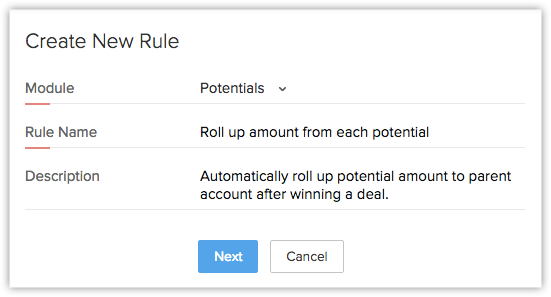
- Wählen Sie aus, wann diese Regel ausgeführt werden soll. Wählen Sie nun die Option Erstellen oder Bearbeiten unter der Ausführung auf Grundlage einer Datensatzaktion aus.
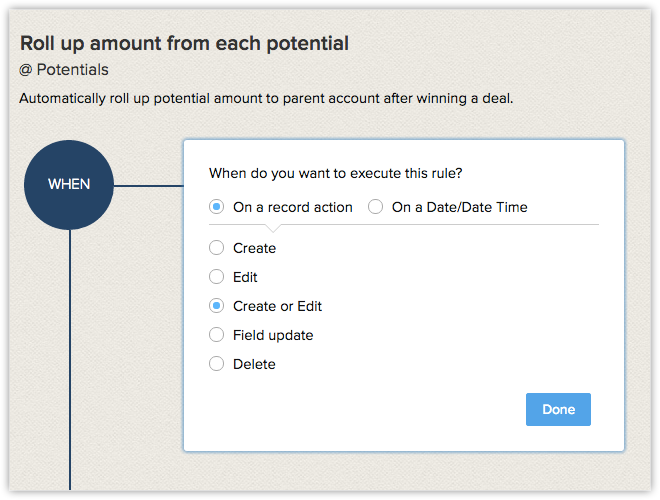
- Klicken Sie auf Fertig.
- Wählen Sie aus, für welche Datensätze Sie die Regel ausführen möchten. Wählen Sie die Option Datensätze, die der Bedingung entsprechen aus, und setzen Sie die Kriterien auf "Phase enthält abgeschlossen (gewonnen)".
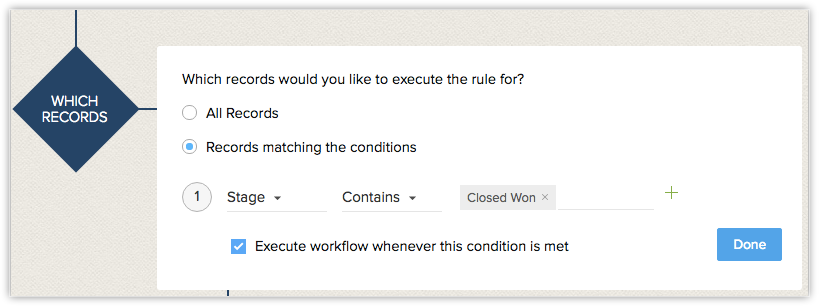
- Klicken Sie auf Fertig.
- Wählen Sie nun Funktion als Sofortige Aktion.

- Klicken Sie im Popup-Fenster Funktionen konfigurieren auf den Link Galerie.

- Klicken Sie auf der Seite Galerie auf Konfigurieren, um die Funktion Hochsummieren des Deal-Betrags auf das Konto einzurichten.
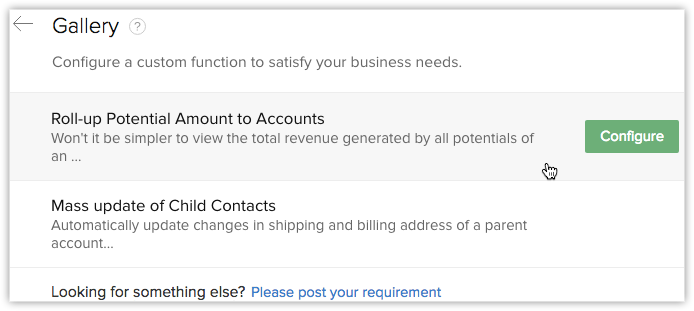
- Geben Sie Werte für die Argumente an, wie unten beschrieben:
- Konto-id: Choose "AccountId" column from the list of fields.
- Hochsummierung: Geben Sie das Feld an, das Sie im Modul "Accounts" für die Summierung haben.
- Klicken Sie auf den Link "Benutzerdefinierten Wert angeben", und geben Sie Ihren Feldnamen ein.

- Speichern Sie die Konfiguration. Dadurch wird nun automatisch die Summe der Einnahmen aktualisiert, die durch alle Deals eines Kontos im Modul "Accounts" generiert werden.
Siehe Fehlercodes
Wenn die Ausführung der Funktion fehlschlägt, wird in Zoho CRM eine der folgenden Fehlermeldungen angezeigt:
HTTP-Statuscodes
- 400 Bad Request – oft fehlt ein erforderlicher Parameter.
- 401 Unauthorized – kein gültiger API-Schlüssel vorhanden.
- 402 Request Failed – Parameter waren gültig, aber Anforderung ist fehlgeschlagen.
- 404 Not Found – der gewünschte Artikel existiert nicht.
- 500, 502, 503, 504 Server Errors – Fehler in der Drittanbieteranwendung.
- Error Code 1 – vorübergehend nicht in der Lage, sich mit dem API-Server zu verbinden. Überprüfen Sie die API-Serverprotokolle, die Firewalleinstellungen für Anfragen aus dem CRM.
Benutzerdefinierte Fehler
- Interner Prozessausfall – wenn die Funktion aufgrund von Fehlern in der Verarbeitung des Skripts nicht ausgeführt wird.
- Tageslimit erreicht – wenn das Unternehmen das maximale Limit für den Tag erreicht hat.
- Deluge-Skript – wenn die Ausführung von Workflow-Auslösern aufgrund von Fehlern im Deluge-Skript fehlschlägt.
Ansichtsfunktion Nutzungsgrafik
Zoho CRM bietet Grafiken, die die täglichen oder wöchentlichen Nutzungsstatistiken von Funktionen über verschiedene Funktionen hinweg anzeigen. Sie können die Nutzung von Benachrichtigungen unter Einstellungen > Setup > Automatisierung > Aktionen > Funktionen anzeigen.
Der Link Mehr Info liefert detaillierte Informationen zu den Nutzungsstatistiken. Beachten Sie, dass die Grafik die Nutzungsstatistiken der letzten 7 Tage enthält.